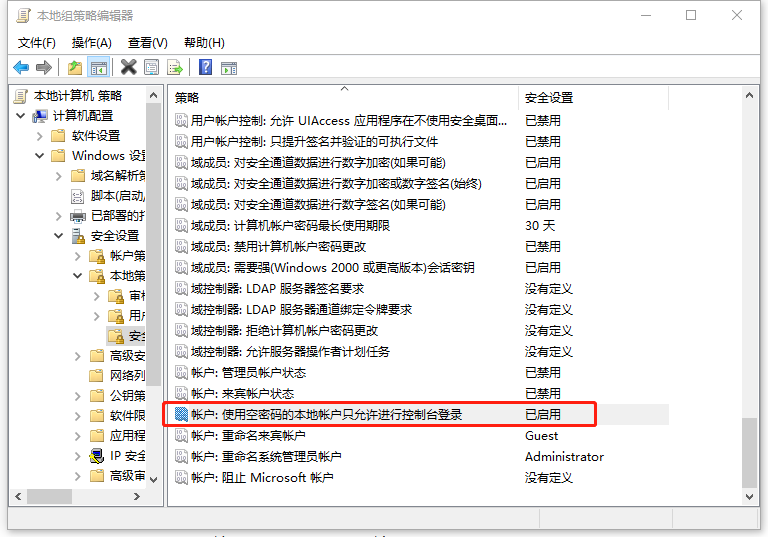由于最近要回导师公司,但是又不想让我新配的3700X、32G内存台式机浪费,所以可以在学校开内网穿透,在公司使用远程桌面继续使用;
内网穿透使用的是:
win10内网穿透实现远程桌面连接
前言
Sakura frp之前是一个个人项目,后来因为各种原因被转让给了 iDea Leaper 小组负责后续管理和运营;
SAKURA-FRP内网穿透相当良心(如果经常使用或者有钱的话可以给作者赞助一下,毕竟开发这个确实不容易且非常良心):
免费用户不限流量,虽然限速,但每天可以通过签到获得高速流量,每次签到最少获得1G;
新注册用户送5G高速流量,限速后依然有4Mbps!很多收费的内网穿透VIP用户都没这个网速,没见过比这更良心的了!
被控电脑接入过程
① Sakura frp账号注册
首先在官网注册Sakura frp账号:
官网大概是这个样子的:
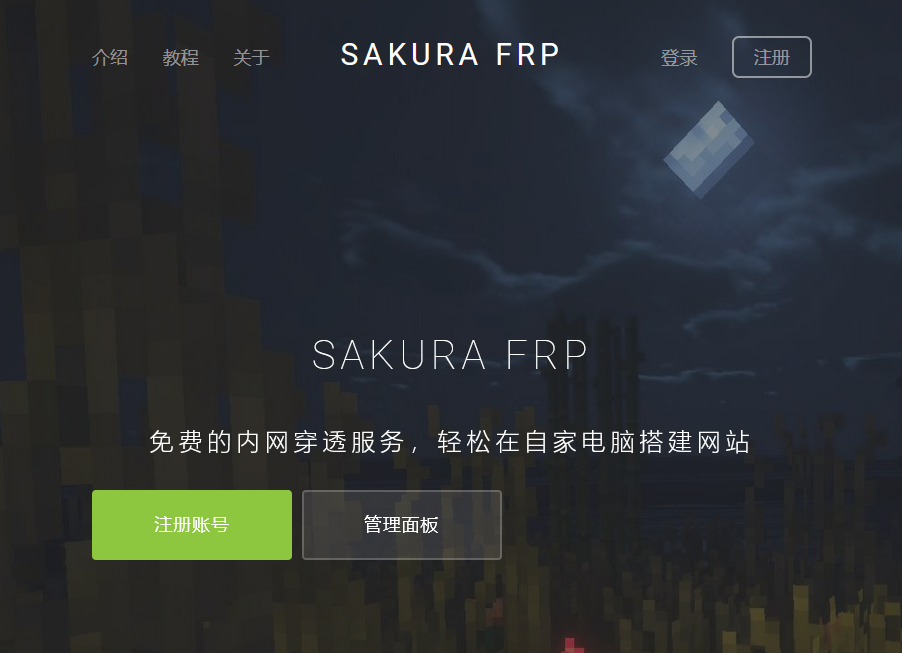
点击注册账号,填写资料注册账号;
注册完成后的界面长这样,左边是菜单栏:
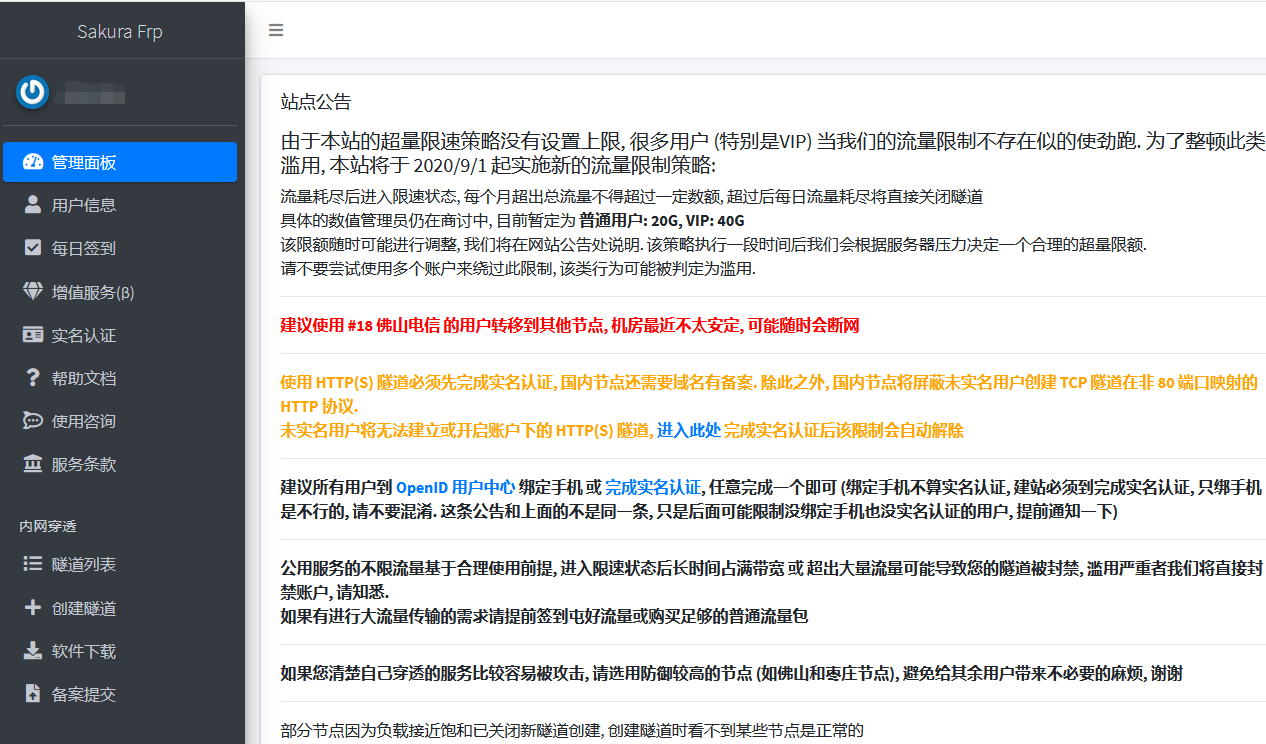
记住自己的访问密钥,待会用得上,同时不要把访问密钥透露给其他人!
点击左边菜单栏的软件下载,根据系统类型选择对应的客户端进行下载安装,win10选第一个就好了;
下载,然后解压缩即可:
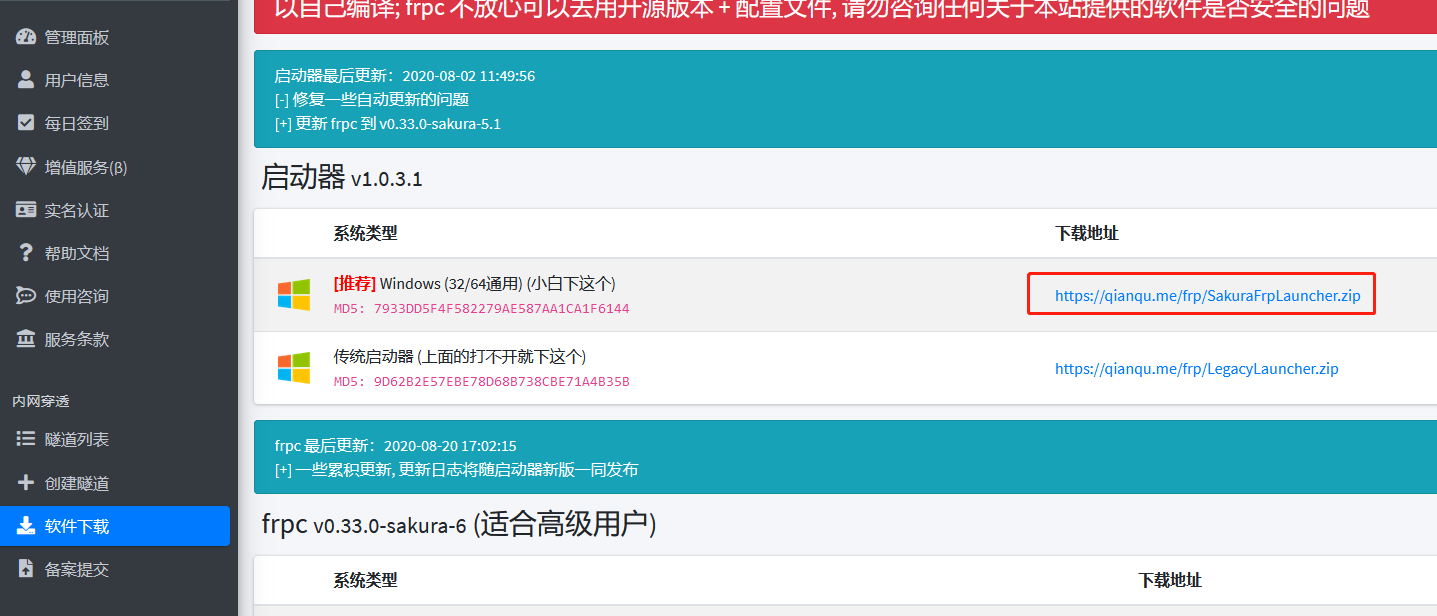
至此,网页注册完成!
注册可以在任意电脑完成,但下载客户端一定要下到被控电脑上!
② 允许连接远程桌面
在控制面板中找到“系统”,点击左边的远程设置:
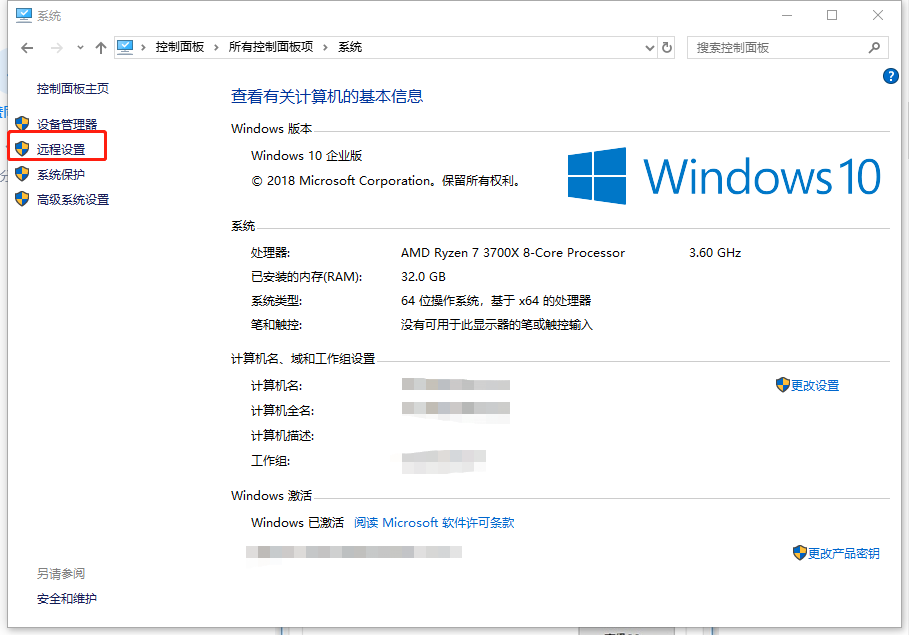
把“允许远程协助连接这台计算机”前面的框勾上,下面选择“允许远程连接到此计算机”:
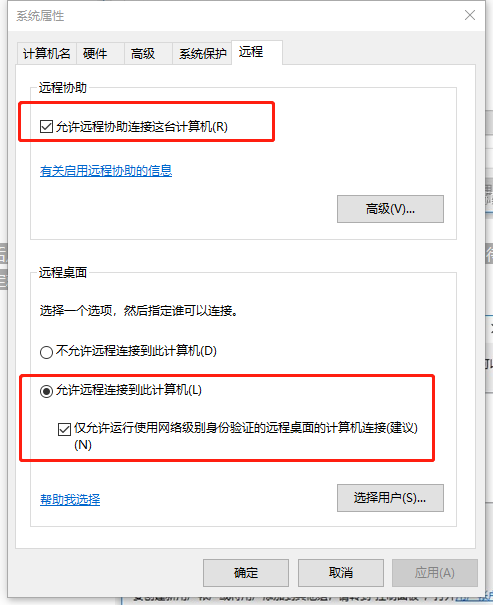
然后点“选择用户”,注意看红框圈出的位置,这是被控电脑的用户名,待会用得上:
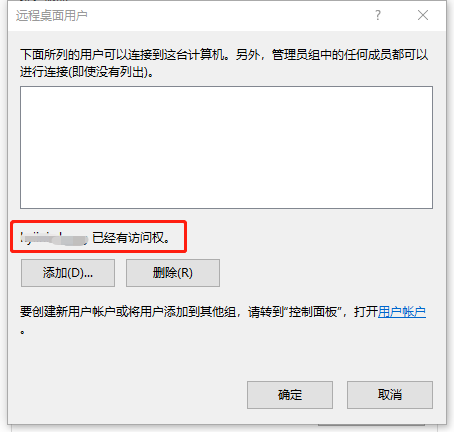
然后点确定保存就好;
如果被控电脑没有开机密码的话要加一步:
在运行中输入gpedit.msc进入组策略管理器;
依次点击左侧的:计算机配置->windows设置->安全设置->本地策略->安全选项;
把“账户:使用空白密码的本地帐户只允许控制台登陆”禁用才可以连的上:
如果是家庭版的系统是没有组策略管理器的,需要加入组策略管理器,这里不再赘述;
③ 内网穿透
打开刚才下载的软件:
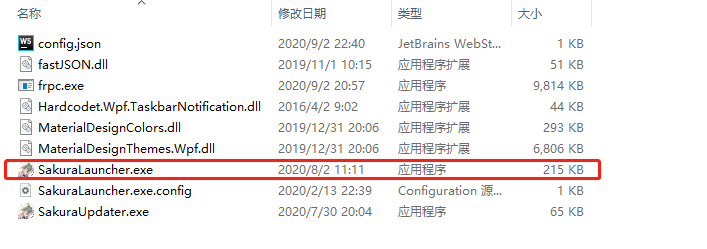
软件大概长这样,用刚才网页上的访问密钥进行登陆:
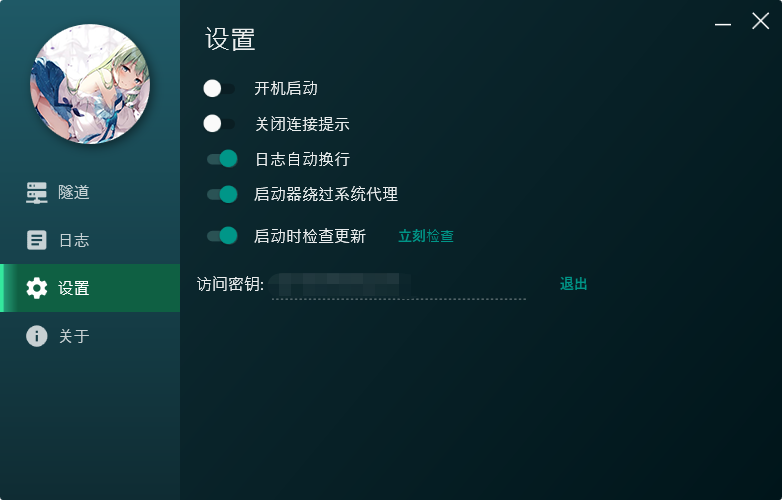
登陆完成后,点左边菜单栏的隧道,可以看到目前已经配置了一个隧道:
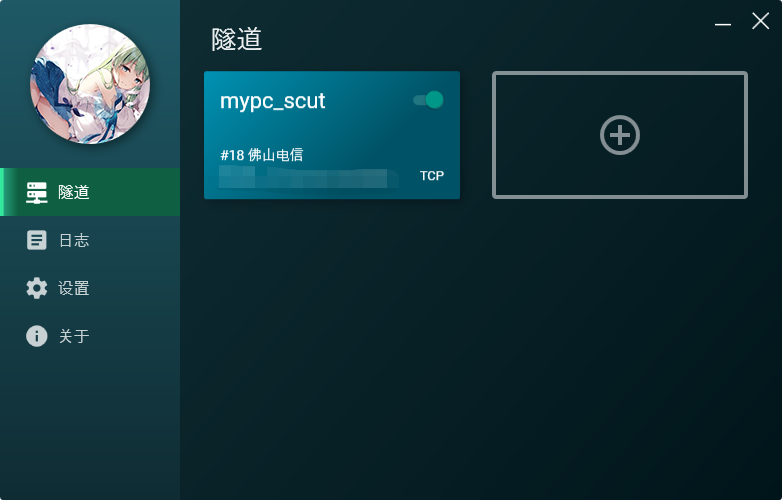
点击加号新建隧道,输入本机IP,端口填win10远程桌面的端口,默认是3389,隧道名称随便填,如果不填的话就会产生一个随机的名称,隧道类型选择TCP;
远程端口可以自己指定,范围是10240~65535,不能和已有的重复,默认为0,此时会给你随机分配一个;
服务器看情况自己选择,一般没有特殊需求就选国内的服务器,关于服务器的详细情况可以去官网上看;
最后注意看一下左边的监听端口,类型为TCP的有没有3389这个端口,一般就在前面,如果没有的话就是远程桌面端口没有开启!
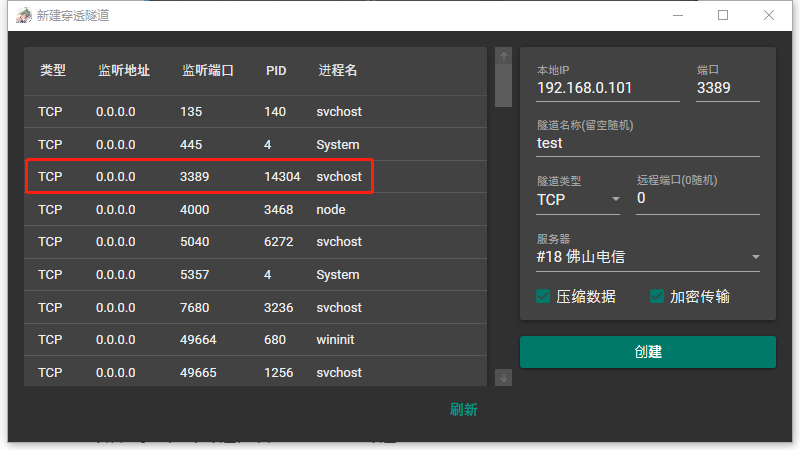
点击创建,会弹出创建成功提示框,点击是,会多出一条记录:
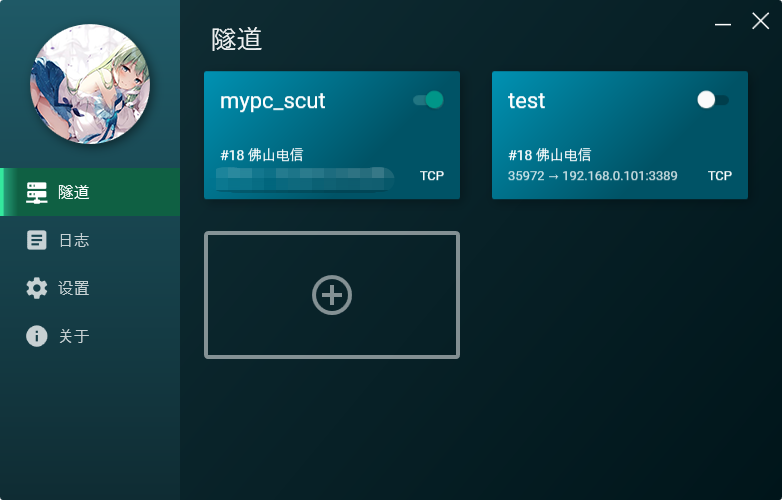
最后,点击开启刚才的隧道,会弹出日志信息,记住这个日志信息上面的IP或者服务器域名,待会通过这个IP连接被控电脑:
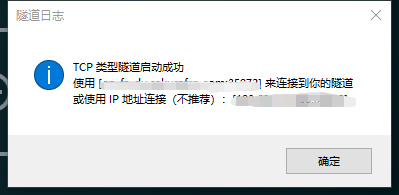
至此,内网穿透全部搞定,被控电脑全部设置完毕;
远程连接电脑
上面创建内网穿透的过程其实就是分配了一个公网IP,所以接下来我们可以通过这个公网IP来访问我们的电脑;
Windows远程连接
win10提供了相当给力的远程连接工具:“远程桌面连接”;
填入内网穿透的地址、远程计算机账户名、密码(无密码留空)即可远程;
iOS等设备连接
微软为iOS等提供了远程连接的APP,可在App Store免费下载:
microsoft remote desktop for ios
使用方式和上面的方法类似;